电脑卡机怎么自动关机重启?重启后如何恢复数据?
游客 2025-03-23 10:40 分类:数码产品 8
在电脑使用过程中,卡机现象可能让人十分头疼。无论是因为硬件老化、大量数据占满存储空间,还是因为病毒和恶意软件的入侵,卡顿总会不期而至。幸运的是,有一些操作可以实现电脑的自动关机重启,并且在重启后恢复数据。本文将详细引导你如何处理电脑卡机问题,并教你如何在重启后恢复重要资料。
电脑卡机的常见原因
在深入解决方案之前,了解一些常见的电脑卡机原因是非常有帮助的。这些原因可能包括:
大量的后台程序和进程消耗过多资源。
Windows系统文件损坏或系统错误。
硬盘空间不足或物理空间错误。
病毒和恶意软件攻击。
驱动程序过时或不兼容。
硬件问题,如内存条故障。
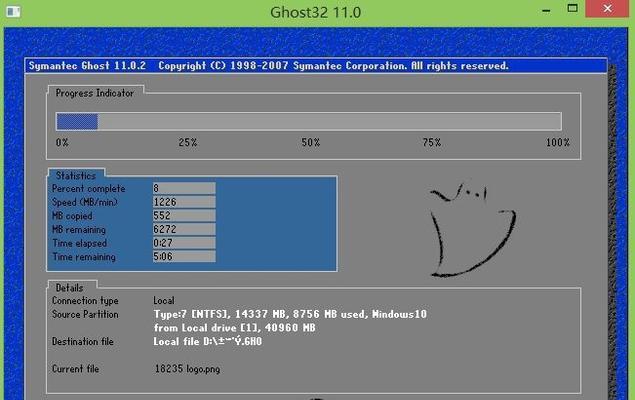
自动关机重启的步骤
1.利用计划任务创建自动关机
步骤1:打开“任务计划程序”。
按下`Win+R`键,输入`taskschd.msc`,然后按回车。
步骤2:创建基础任务。
在“操作”菜单中选择“创建基本任务...”。
步骤3:命名任务并设置触发条件。
给任务命名,例如“自动关机重启”,选择“当计算机进入空闲状态时”,点击“下一步”。
步骤4:设置操作和完成设置。
选择“启动程序”,然后点击“下一步”。
在“程序或脚本”文本框中输入`shutdown`,在“添加参数(可选)”文本框中输入`/r/f/t0`,点击“下一步”完成设置。
2.使用Windows任务计划程序
步骤1:打开“控制面板”。
可以通过搜索框输入“控制面板”打开。
步骤2:访问“系统和安全”。
点击“系统和安全”下的“管理工具”,然后点击“任务计划程序”。
步骤3:创建新任务。
在“任务计划程序”右侧的“操作”面板中选择“创建基本任务...”。
步骤4:设置触发条件并完成。
按照提示设置任务名称,选择触发条件,设置适当的操作,例如执行`shutdown/r/f/t0`命令来立即重启。
完成以上设置后,如果电脑遇到卡机,系统将会根据你设置的条件自动关机并迅速重启。

电脑自动重启后如何恢复数据
定期备份数据
为了确保数据的安全,首先要做的是定期进行数据备份。你可以使用外部硬盘、云存储服务或Windows内置的备份和还原功能。
使用文件历史记录功能
步骤1:启用文件历史记录。
打开“控制面板”,选择“系统和安全”下的“文件历史记录”。
步骤2:设置备份驱动器。
选择一个外部硬盘或网络位置作为备份驱动器。
步骤3:配置备份文件和文件夹。
点击“选择要备份的内容”,然后选择你想要备份的文件夹。
步骤4:开始备份。
点击“立即备份”按钮开始备份过程。
系统还原
如果你之前已经创建了系统还原点,那么在电脑自动重启之后,可以尝试使用系统还原功能恢复到之前的工作状态。
步骤1:打开“控制面板”,选择“恢复”。
步骤2:启动系统还原。
在“高级启动”下点击“立即重启”。
步骤3:选择恢复选项。
电脑重启时,选择“疑难解答”>“高级选项”>“系统还原”。
使用文件恢复软件
如果数据丢失发生在系统重启之前,你可能需要借助文件恢复软件来恢复文件。
步骤1:下载并安装文件恢复软件。
选择一款可靠的数据恢复软件,如Recuva、EaseUSDataRecoveryWizard等。
步骤2:扫描丢失的文件。
运行软件并选择丢失文件所在的驱动器进行扫描。
步骤3:恢复文件。
在扫描完成后,预览可恢复文件,并选择需要恢复的文件进行恢复。
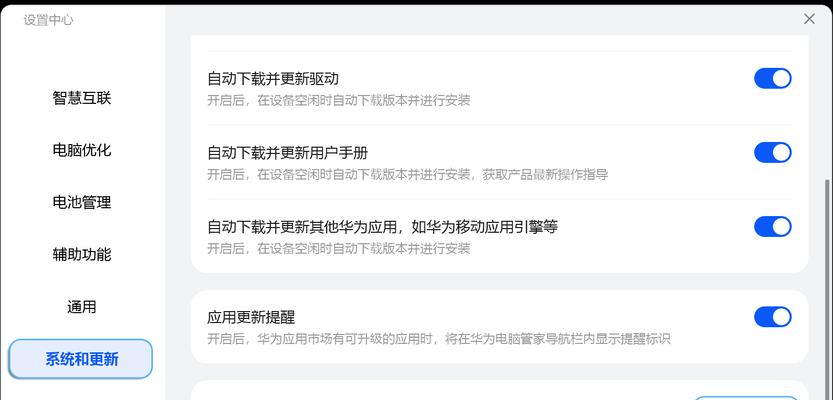
电脑卡机问题虽然令人烦恼,但通过上述步骤,可以有效进行自动关机重启,并在重启后尝试恢复数据。为了减少数据丢失的风险,建议定期进行数据备份。当然,定期检查电脑的健康状况,比如清理磁盘、更新驱动程序、检查病毒和恶意软件,可以预防很多卡机情况的发生,确保系统运行的流畅性。如果本文的内容对你有帮助,记得将文章分享给需要的朋友。
版权声明:本文内容由互联网用户自发贡献,该文观点仅代表作者本人。本站仅提供信息存储空间服务,不拥有所有权,不承担相关法律责任。如发现本站有涉嫌抄袭侵权/违法违规的内容, 请发送邮件至 3561739510@qq.com 举报,一经查实,本站将立刻删除。!
相关文章
- U盘损坏后如何恢复数据(探索U盘损坏的原因及有效数据恢复方法) 2024-11-24
- 内存卡损坏了,如何恢复数据(教你轻松应对内存卡损坏情况) 2024-11-23
- 手机重置后如何恢复数据(一步步教你恢复重置后丢失的手机数据) 2024-10-15
- 1.确认D盘数据是否真的丢失 2024-10-14
- U盘文件丢失,如何恢复数据到手机(教你简单有效的数据恢复方法) 2024-08-31
- 移动硬盘格式化后能否恢复数据(了解移动硬盘格式化对数据的影响及恢复方法) 2024-08-30
- 如何恢复被格式化的U盘中的数据文件(简单有效的数据恢复方法和注意事项) 2024-08-23
- 电脑文件删除如何恢复数据(探索数据恢复技术) 2024-08-22
- 如何恢复坏了的U盘数据(解决U盘损坏导致数据丢失的有效方法) 2024-08-20
- 硬盘分区丢失(如何恢复丢失的分区以及关键数据的有效方法) 2024-08-17
- 最新文章
- 热门文章
-
- 手机贴膜后如何拍照更清晰?
- xr手机拍照如何设置才好看?
- 如何将违法拍摄的照片安全传送到他人手机?传输过程中需注意哪些隐私问题?
- 电脑手表通话时声音如何打开?操作步骤是什么?
- 投影仪B1与B2型号之间有何区别?
- 电脑音响声音小且有杂音如何解决?
- 苹果拍投影仪变色怎么解决?投影效果如何调整?
- 电脑黑屏怎么关机重启?遇到黑屏应该怎么办?
- 使用siri拍照时如何显示手机型号?设置方法是什么?
- 新电脑无声音驱动解决方法是什么?
- 笔记本电脑如何查看电子课本?
- 投影仪如何连接点歌机?连接过程中遇到问题如何解决?
- 苹果手机拍照出现黑影怎么处理?如何去除照片中的黑影?
- 贝米投影仪性价比如何?
- 电脑配置如何查询?如何根据配置选择合适的电脑?
- 热评文章
-
- 梁山108好汉的绰号有哪些?这些绰号背后的故事是什么?
- 网页QQ功能有哪些?如何使用网页QQ进行聊天?
- 鬼武者通关解说有哪些技巧?如何快速完成游戏?
- 恶梦模式解析物品攻略?如何高效获取游戏内稀有物品?
- 门客培养详细技巧攻略?如何有效提升门客能力?
- 哪些网络游戏陪伴玩家时间最长?如何选择适合自己的经典游戏?
- 中国手游发行商全球收入排行是怎样的?2023年最新数据有哪些变化?
- 彩色版主视觉图公开是什么?如何获取最新版主视觉图?
- 军神诸葛亮是谁?他的生平和成就有哪些?
- 镜常用连招教学怎么学?连招技巧有哪些常见问题?
- 如何提高机关枪的精准度?调整攻略有哪些常见问题?
- 中国棋牌游戏有哪些常见问题?如何解决?
- 探索深海类游戏介绍?有哪些特点和常见问题?
- 盖提亚怎么玩?游戏玩法介绍及常见问题解答?
- 好玩的网络游戏有哪些?如何选择适合自己的游戏?
- 热门tag
- 标签列表
